Das iPhone ist eines der wohlhabendsten Smartphones, das mit fortschrittlichen Funktionen ausgestattet ist. Die meisten Menschen investieren in das Gerät, weil sie von seinen attraktiven Funktionen und seiner fortschrittlichen Technologie fasziniert sind. Jedes Mal, wenn Apple ein neues Upgrade ankündigt oder neue Funktionen für sein iOS-Software-Upgrade einführt, sind die iPhone-Fans sehr neugierig, mehr darüber zu erfahren.
Wenn Ihr iPhone ist tot und nicht funktioniert überhaupt, und Sie wollen lernen, wie man Daten von toten iPhone wiederherstellen, ist dieser Blog ausschließlich für Sie.
Warum sollte ein iPhone plötzlich ausfallen?
Dies sind die möglichen Gründe, warum das iPhone stundenlang nicht funktioniert oder leer ist:
- Ein defektes Ladekabel oder ein Adapter, der sich nicht perfekt mit Ihrem iOS-Gerät verbinden lässt.
- Ein kürzlich durchgeführtes iOS-Update hat einen unvorhergesehenen Softwarefehler in Ihrem iPhone ausgelöst.
- Defekte oder ausgefallene Hardware, z. B. eine Batterie oder eine Logikkarte, die ersetzt werden muss.
Unter einer der oben genannten Bedingungen reagiert Ihr iPhone nicht mehr auf Befehle. Das Gerät auszuschalten und neu zu starten funktioniert in seltenen Fällen, aber nicht immer. In solchen Situationen können Sie versuchen, Ihr totes iPhone mit diesen Tipps zu reparieren:
- Überwachen Sie das Ladekabel oder den Netzadapter genau und befestigen Sie die losen Enden.
- Laden Sie Ihr totes iPhone mindestens eine Stunde lang auf.
- Verbinden Sie Ihr iPhone mit iTunes oder versetzen Sie es in den DFU-Modus (Device Firmware Update).
- Wenden Sie sich umgehend an die Apple Support Services.
Wenn diese Versuche Ihr iPhone nicht wieder zum Leben erwecken, liegt mit Sicherheit ein größerer technischer Defekt vor, den nur Apple-Experten beheben können. Bevor Sie Ihr Gerät einreichen, sollten Sie alle darauf gespeicherten Daten wiederherstellen. Befolgen Sie diese DIY-Lösungen, um Daten von einem toten iPhone wiederherzustellen:
Verwenden Sie iTunes, um Daten von einem defekten iPhone wiederherzustellen
iTunes ist eine der begehrtesten Optionen, um Daten von einem toten iPhone wiederherzustellen. Um diese Methode zu verwenden, sollte Ihr iPhone jedoch mit iTunes synchronisiert sein, und Sie müssen regelmäßig eine Datensicherung auf dem iPhone erstellen. Beachten Sie die Schritte, um eine Datensicherung in iTunes zu erstellen:
- Verbinden Sie Ihr iPhone mit Ihrem Computer und öffnen Sie iTunes, um sich anzumelden.
- Wählen Sie in der Menüleiste oben im iTunes-Fenster “Ablage” > “Bibliothek” > “Bibliothek organisieren”.
- Wählen Sie anschließend Dateien konsolidieren, um den Bildschirm Bibliothek zu organisieren, und drücken Sie OK.
- Danach werden Kopien aller Dateien, die sich nicht im iTunes-Medienordner befanden, dem iTunes-Medienordner hinzugefügt.
- Gleichzeitig sollten Sie die Gelegenheit nutzen, um alle doppelten Dateien zu entfernen, die unnötig Platz auf Ihrer Festplatte belegen. Bevor Sie dies tun, sollten Sie jedoch eine Kopie der Originaldateien in Ihrem iTunes-Medienordner speichern.
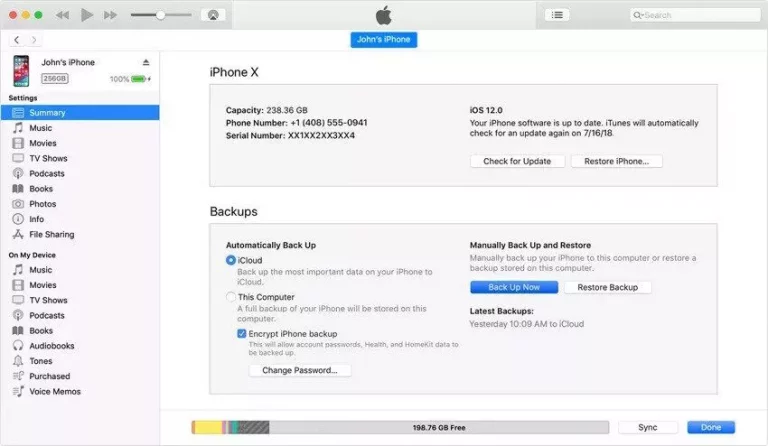
Wenn Sie die oben genannten Schritte schon lange geübt haben, dann schließen Sie Ihr Gerät einfach mit einem USB-Kabel an Ihren Computer an und folgen Sie den Schritten zur Wiederherstellung von Daten aus der iTunes-Sicherung:
- Schließen Sie Ihr iPhone an Ihren Computer an und öffnen Sie iTunes.
- Wählen Sie Ihr iPhone im iTunes-Hauptfenster aus oder wählen Sie es im Finder aus.
- Durch den Umzug werden neue Anweisungen in iTunes mit Optionen zur Datensicherung angezeigt. Sie müssen auf Backup wiederherstellen klicken, um die Daten Ihres toten iPhones wiederherzustellen.
- Auf Ihrem Computer werden mehrere Sicherungsoptionen angezeigt. Sie können einen ausgewählten Satz von Dateien auswählen, um eine bestimmte Datei oder alle Dateien wiederherzustellen.
- Wählen Sie die gewünschte Anzahl der wiederherzustellenden Dateien/Daten aus, drücken Sie auf “Wiederherstellen” und warten Sie. Durch den Vorgang wird Ihr iPhone möglicherweise neu gestartet. Andernfalls erleidet Ihr Gerät einen schwerwiegenderen Hardwarefehler, den nur technische Experten beheben können.
Pro-Tipp: Wenn Sie Ihr iPhone tot auffinden, lassen Sie es so lange wie möglich ausgeschaltet, um ein Überschreiben der Daten zu vermeiden.
iCloud verwenden, um Daten von einem toten iPhone wiederherzustellen
Wenn Sie iCloud proaktiv zur Datensicherung nutzen, besteht eine gute Chance, die Daten Ihres toten Telefons daraus wiederherzustellen. Sie können Daten aus iCloud direkt auf einem anderen iPhone wiederherstellen, das nicht unbedingt an einen Laptop oder Computer angeschlossen sein muss. Alles, was Sie brauchen, ist ein iPhone, das zumindest eingeschaltet werden kann und Sie durch die ersten Schritte zur Anmeldung bei Ihrer iCloud lässt. Vergessen Sie nicht, Ihr totes iPhone zu löschen, bevor Sie mit dem neuen fortfahren, sonst können Sie die Ersteinrichtung nicht durchführen. Führen Sie die folgenden Schritte aus, um die Daten des toten iPhones aus dem iCloud-Backup wiederherzustellen:
- Schalten Sie das funktionierende iPhone ein und führen Sie die anfänglichen Einrichtungsvorgänge durch, bis Sie bei Apps & Daten angelangt sind. Tippen Sie auf die Option Wiederherstellen aus iCloud-Backup und melden Sie sich mit Ihrer Apple-ID an.
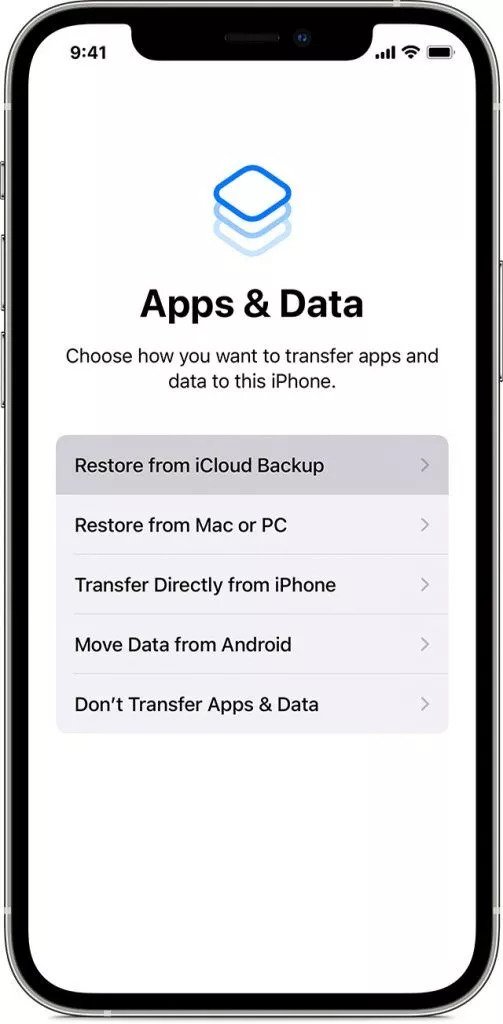
- In einem Fenster werden Ihnen alle zur Wiederherstellung verfügbaren Backups angezeigt. Wählen Sie die aktuellste Sicherung aus, die alle Daten enthält, die Sie von Ihrem toten iPhone wiederherstellen möchten.
- Warten Sie geduldig, bis die Datenübertragung abgeschlossen ist.
- Während der Datenübertragung werden Sie möglicherweise aufgefordert, Ihre Apple ID erneut einzugeben. Geben Sie die Details ein, um die Aktion fortzusetzen.
- Sobald dies geschehen ist, erhalten Sie eine Benachrichtigung über die erfolgreiche Datenübertragung.
Sie können auch alle Daten Ihres alten iPhones auf ein neues iPhone übertragen, indem Sie die SIM-Karte in das neue iPhone einlegen. Erfahren Sie hier, wie Sie Daten von einem alten iPhone auf ein neues iPhone übertragen können.
Verwenden Sie eine zuverlässige Datenrettungssoftware
Ihre letzte Rettung ist eine professionelle Datenwiederherstellungssoftware für den Fall, dass nach der iCloud-Wiederherstellung eine große Menge an Daten von einem toten iPhone, wie z.B. Fotos, Videos, Nachrichten, Kontakte usw., verloren gegangen sind. Wir empfehlen Stellar Data Recovery für iPhone, weil es eine absolute Wiederherstellung von verlorenen oder gelöschten Daten von iPhone, iTunes und iCloud garantiert. Hier finden Sie einige häufige Situationen, in denen die Software helfen kann:
- Wenn iTunes die Daten nach dem Entsperren des deaktivierten iPhone nicht wiederherstellen kann.
- Wenn einige Daten nach der Wiederherstellung von Daten aus iTunes oder iCloud fehlen.
- Anstatt alle Dateien vom iPhone wiederherzustellen, möchten Sie nur einige ausgewählte Dateien wiederherstellen.
Sie können die Demoversion der Software zur Beurteilung herunterladen und die Software kaufen, um die wichtigsten Funktionen zu aktivieren. Die Aktivierung erfolgt über einen Aktivierungsschlüssel, der
wird Ihnen per E-Mail zugesandt, sobald Sie die Software erworben haben. Lesen Sie diese KB, um zu erfahren, wie Sie Stellar Data Recovery für iPhone aktivieren. Zusätzlich können Sie mit der Toolkit-Version der Software, die als Stellar Eraser for iPhone bezeichnet wird, alle sensiblen Daten, die auf Ihrem toten iPhone gespeichert sind, dauerhaft entfernen, damit sie nicht in die falschen Hände geraten.
Schlussfolgerung:
Erfahrene iPhone-Benutzer wissen, wann sie aufhören sollten, mit ihrem iOS-Gerät zu spielen, um es im Falle einer technischen Störung zurücksetzen zu lassen. Doch nicht alle iPhone-Nutzer sind sich dieser Praxis bewusst. Infolgedessen geraten wir in Panik und schalten unser Smartphone immer wieder aus und ein, wenn es sich aufhängt.
Wenn Ihr Telefon leer oder tot ist, geraten Sie nicht in Panik und stellen Sie die Nutzung Ihres Geräts für einige Zeit ein. Lassen Sie es ruhen und nehmen Sie seine Funktion wieder auf. Andernfalls verlieren Sie am Ende alle gespeicherten Erinnerungen. Dieser Blog soll Ihnen helfen, die schwerwiegenden Folgen zu verstehen und intelligente Wege zu finden, um Daten vom iPhone wiederherzustellen, wenn Ihr Gerät tot ist. Falls Sie nicht in der Lage sind, die Daten selbst mit Stellar Data Recovery für iPhone wiederherzustellen, können Sie Data Recovery Lab-Services in Anspruch nehmen, wo unsere Experten alle Daten von Ihrem toten iPhone wiederherstellen können.
FAQs:
Was ist zu tun, wenn das iPhone nicht funktioniert?
Wenn Ihr iPhone nicht mehr auf Befehle reagiert und Sie es nicht einmal mehr ausschalten können, fahren Sie es zwangsweise herunter und starten Sie es neu. Drücken Sie zuerst die Lautstärketaste nach oben und lassen Sie sie wieder los, und wiederholen Sie das Gleiche mit der Lautstärketaste nach unten. Halten Sie nun die Seitentaste gedrückt. Sobald das Apple-Logo auf dem Bildschirm erscheint, lassen Sie auch die Seitentaste los.
Warum reagiert mein Telefon nicht?
Der Touchscreen Ihres iPhones kann aus verschiedenen Gründen nicht mehr reagieren, z. B. wegen eines kurzen Schluckaufs oder einer Störung, die das interne System Ihres Smartphones nicht erkennen kann oder die dazu führt, dass er nicht mehr reagiert. Manchmal reagiert der Touchscreen aufgrund eines Wasserschadens, eines App-Fehlers oder eines Virenangriffs nicht mehr.
Warum ist der Bildschirm meines iPhone schwarz geworden?
Beim iPhone erscheint der schwarze Bildschirm aufgrund von Software- oder Hardwareproblemen. Firmware-Änderungen, Herunterfallen des iPhone, iOS-Upgrade/Downgrade und Jailbreaking,
sind einige andere häufige Gründe für den Fehler des schwarzen Bildschirms. Lernen Sie einige großartige Lösungen, um den Fehler des schwarzen Bildschirms zu beheben.
Was this article helpful?